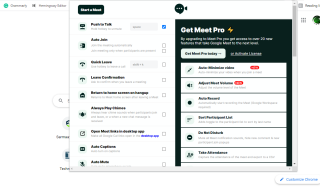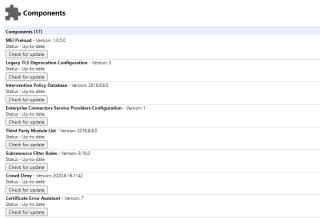Guia rápido para instalar o Google Chrome a partir da linha de comando no Ubuntu 20.04
Google Chrome, comumente referido como Chrome, é o navegador da web do Google. Há muito tempo é o navegador da Web mais usado em desktops. É baseado no navegador gratuito e de código aberto Chromium, também do Google. O Chromium deve ser um navegador leve com recursos mínimos, daí a necessidade do Chrome, que contém todos os recursos e tecnologias mais recentes.
O Chrome está disponível para todos os sistemas operacionais populares. A versão mais recente do Chrome é a versão 81, no momento em que este artigo foi escrito. No Ubuntu, embora a maioria dos usuários prefira o Firefox, já que agora contém a maioria dos recursos de navegadores proprietários como o Chrome, pode haver alguns sites que funcionam com tecnologias proprietárias suportadas apenas pelo Chrome, por exemplo. alguns codecs de vídeo mais recentes. Nesse caso, o Chrome deve ser instalado no Ubuntu. Neste artigo, veremos como instalar o Chrome no Ubuntu 20.04, a versão mais recente do Ubuntu.
Instalação
O Google Chrome não está disponível nos repositórios do Ubuntu. Precisamos baixar manualmente o debpacote para o Chrome.
Para baixar a versão estável mais recente do Chrome a partir da linha de comando, usaremos o wgetcomando e o link de download direto do Chrome dos servidores do Google.
wget https://dl.google.com/linux/direct/google-chrome-stable_current_amd64.deb
Assim que o download for concluído, execute o seguinte comando para instalar o Google Chrome a partir do .debarquivo.
sudo dpkg -i google-chrome-stable_current_amd64.deb
Observe que isso não apenas instalará o Chrome, mas também adicionará os repositórios do Google à lista de aptrepositórios (por padrão, a lista contém apenas repositórios oficiais do Ubuntu), para que você possa atualizar sua versão do Google Chrome em aptvez de baixar um arquivo deb mais recente novamente .
Vamos agora verificar a instalação.
Verificando a instalação
Execute o seguinte na linha de comando para verificar se o Google Chrome foi instalado.
google-chrome --version

A saída acima confirma que o Google Chrome foi instalado com sucesso.
Você pode iniciar o Chrome a partir da linha de comando com o comando google-chromeou pesquisando-o em Atividades no canto superior esquerdo da tela.
Vimos como instalar o Google Chrome no Ubuntu 20.04 desktop. Como mencionado antes, esta instalação também atualiza os aptrepositórios de origem com o repositório do Google. O repositório do Google contém três pacotes para Google Chrome; google-chrome-stable , google-chrome-beta e google-chrome-unstable . Destes três, google-chrome-stable é o pacote que contém a versão estável mais recente do Chrome.
Assim, você só precisa executar apt updatee apt install google-chrome-stablequando quiser atualizar o Google Chrome para a versão mais recente. Não há necessidade de baixar o arquivo deb novamente. Além disso, se você remover o Google Chrome com apt remove, as fontes do apt não são afetadas por isso, e se você deseja reinstalar o Chrome, você pode fazer isso simplesmente executando apt install google-chrome-stable.